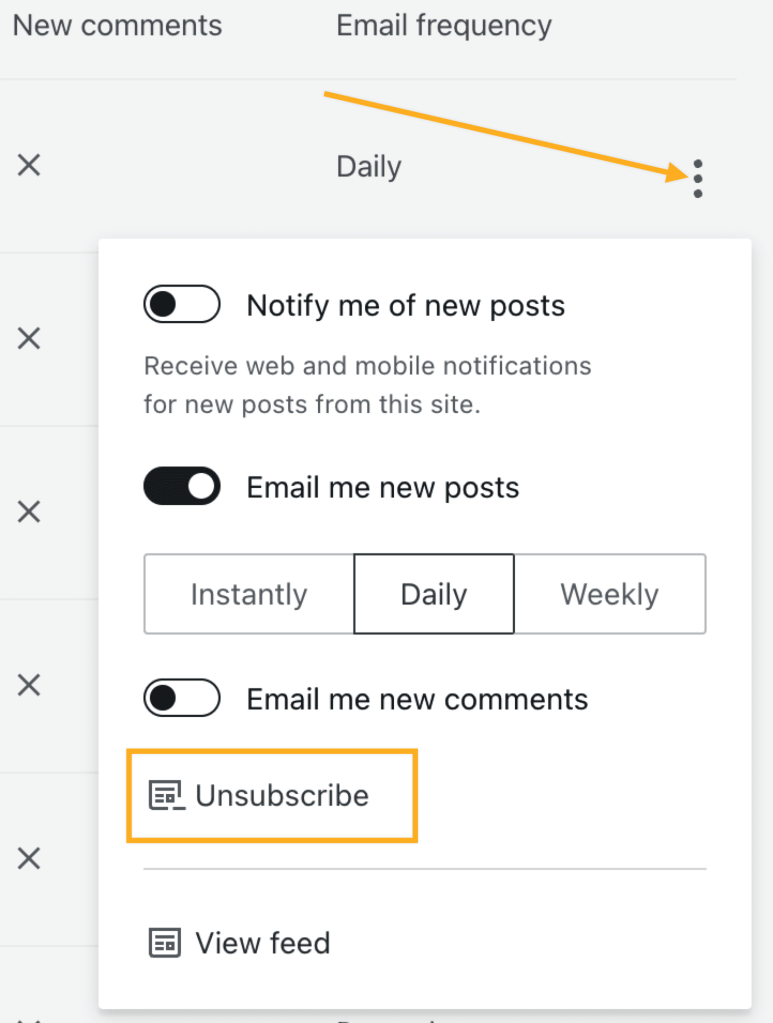Wenn du ein Blog auf WordPress.com abonnierst, kannst du den Beiträgen dieses Blogs per E-Mail und im Reader folgen. In diesem Ratgeber wird dir gezeigt, wie du ein Blog zu deinen Abonnements hinzufügen kannst.
In diesem Ratgeber
Es gibt mehrere Möglichkeiten, ein von WordPress.com gehostetes Blog zu abonnieren und sich über den Reader und E-Mail-Benachrichtigungen über die Beiträge auf dem Laufenden zu halten.
Du kannst ein Blog über ein Abonnementformular abonnieren, wenn der Website-Betreiber eines hinzugefügt hat. Der Blog-Betreiber kann seinen Abonnement-Button nach Belieben gestalten. Hier ein Beispiel für ein Abonnementfeld:

Die meisten WordPress.com-Websites enthalten eine Aktionsleiste, mit der du eine Website mit den folgenden Schritten abonnieren kannst:
- Rufe die Startseite der Website auf, der du folgen möchtest.
- Klicke unten rechts auf den Button „Abonnieren“:
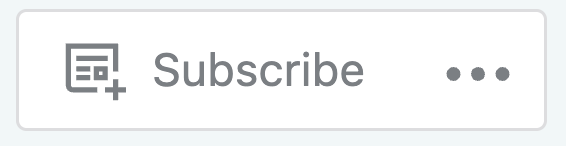
- Der Text des Buttons „Abonnieren“ ändert sich in „Abonniert“ und es wird ein Pop-up angezeigt, in dem du auswählen kannst, wie du über neue Beiträge benachrichtigt werden möchtest:
- Bei neuen Beiträgen benachrichtigen: Erhalte über den Benachrichtigungsbereich in deinem WordPress.com-Konto und über die Jetpack-Mobil-App Benachrichtigungen zu neuen Beiträgen.
- Neue Beiträge per E-Mail senden: Erhalte E-Mails zu neuen Beiträgen, sobald sie veröffentlicht werden oder nach einem täglichen oder wöchentlichen Zeitplan.
- Neue Kommentare per E-Mail senden: Erhalte auch E-Mails zu neuen Kommentaren, die in den Blogbeiträgen hinterlassen werden.
Wenn du ein Blog auf WordPress.com abonnierst, ist deine E-Mail-Adresse für den Website-Betreiber sichtbar.

Wenn du nicht bei einem WordPress.com-Konto angemeldet bist, kannst du stattdessen über den Button „Abonnieren“ die E-Mail-Adresse angeben, die du zum Abonnieren verwenden möchtest.
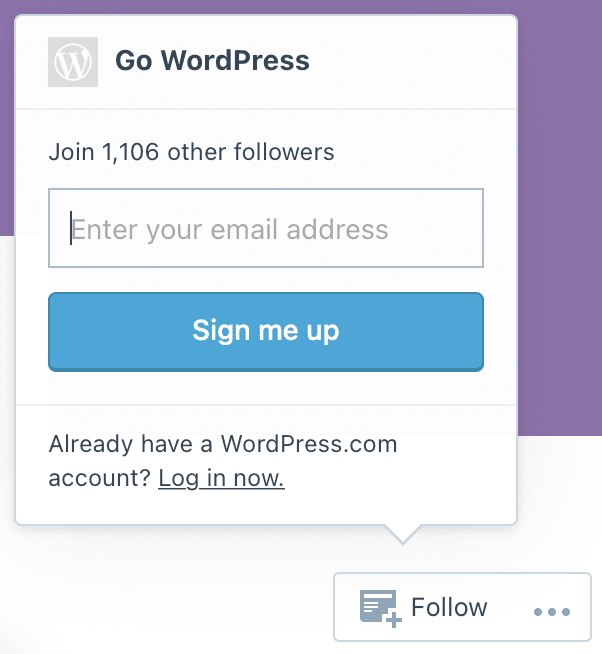
Klicke nach der Eingabe deiner E-Mail-Adresse auf den Bestätigungslink in der E-Mail, die wir an dich gesendet haben, um deine Abonnementanfrage zu bestätigen und E-Mails zu erhalten. Wenn deine E-Mail-Adresse noch nicht mit einem WordPress.com-Konto verknüpft ist, kannst du durch Klicken auf diesen Bestätigungslink ein Konto einrichten, mit dem deine Abonnements verwaltet werden.
Wenn du deinem Reader ein Blog von Tumblr, Blogger oder aus einem anderen Dienst hinzufügen möchtest, gehe folgendermaßen vor:
- Klicke auf den Reader unter https://wordpress.com/read.
- Klicke rechts auf dem Bildschirm neben deinen bestehenden Abonnements auf den Link „Verwalten“:
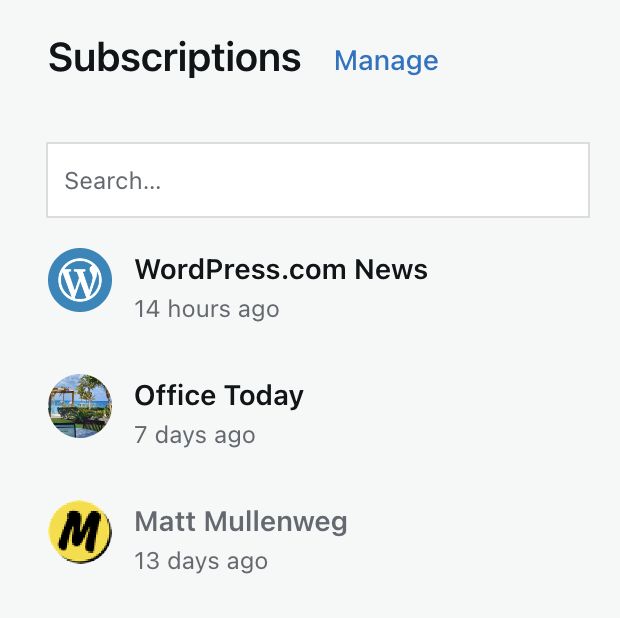
- Klicke oben links auf den Button „Eine Website hinzufügen“:
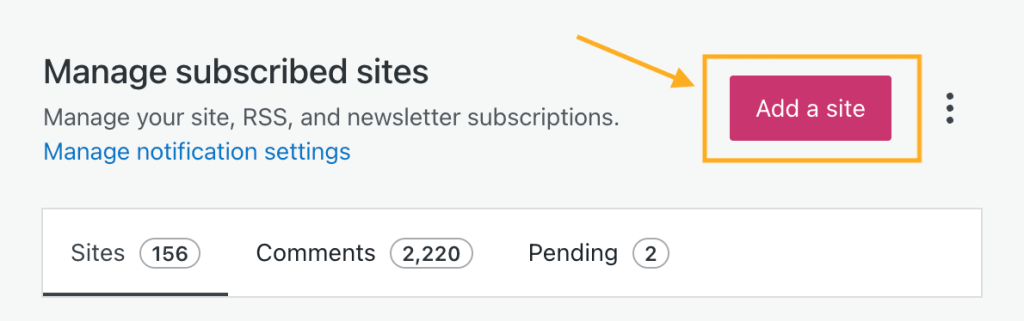
- Gib im Textfeld die URL der Website oder einen Link zu einem RSS-Feed ein:
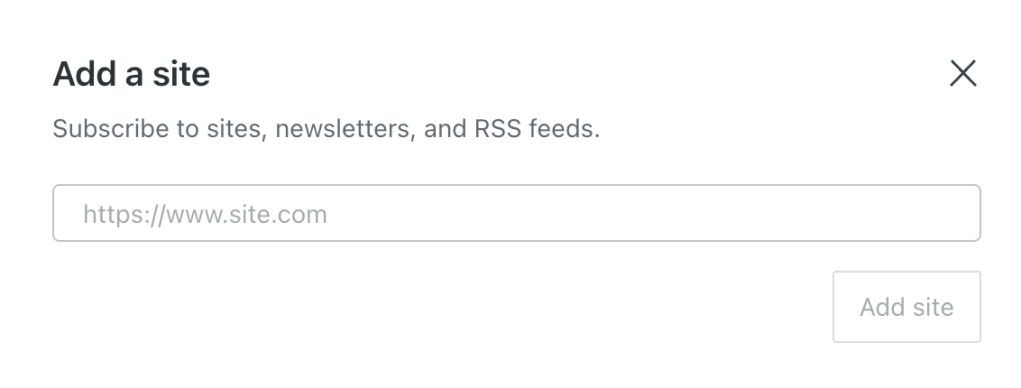
- Klicke auf den Button „Website hinzufügen“.
Zukünftig werden alle in diesem Blog veröffentlichten Beiträge in deinem Reader angezeigt.
Wenn du eine OPML-Datei von einem anderen Feed-Aggregator-Dienst hast, kannst du damit mehrere Abonnements auf einmal in den Reader importieren.
- Klicke auf den Reader unter https://wordpress.com/read.
- Klicke rechts auf dem Bildschirm neben deinen bestehenden Abonnements auf den Link „Verwalten“.
- Klicke oben rechts auf das Dreipunkt-Menü neben dem Button „Eine Website hinzufügen“.
- Wähle die Option „Import“ aus.
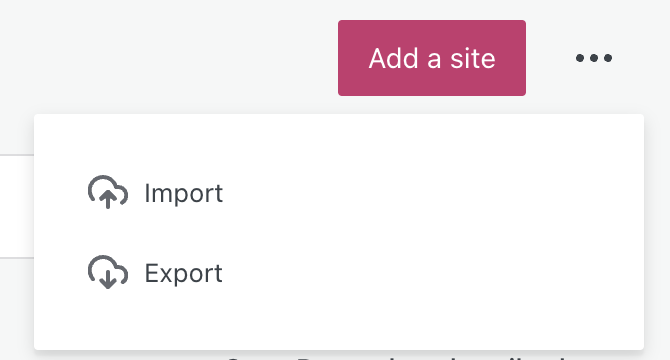
- Wähle die OPML-Datei aus der Dateiauswahl deines Computers aus, um die in dieser Datei enthaltenen Abonnements zu importieren.
Du kannst deine Blog-Abonnements auch mit der Option Exportieren vom Reader zu einem anderen Dienst exportieren.
Wenn du die E-Mails anpassen möchtest, die du für alle Websites erhältst, die du im Reader abonniert hast, lies unseren Ratgeber zu Benachrichtigungseinstellungen.
So änderst du deine E-Mail-Einstellungen nur für bestimmte Blogs:
- Klicke in der WordPress.com-Toolbar auf Reader.
- Klicke rechts auf dem Bildschirm neben deinen bestehenden Abonnements auf den Link „Verwalten“.
- Klicke auf die drei Punkte neben dem Titel eines bestimmten Blogs, das du abonniert hast, und wähle eine der folgenden Optionen aus:
- Bei neuen Beiträgen benachrichtigen (für Benachrichtigungen im Web und auf Mobilgeräten).
- Neue Beiträge per E-Mail senden (lege die Häufigkeit auf „Sofort“, „Täglich“ oder „Wöchentlich“ fest).
- Neue Kommentare zum Blog per E-Mail senden.
- Nicht mehr folgen.
- Feed anzeigen.
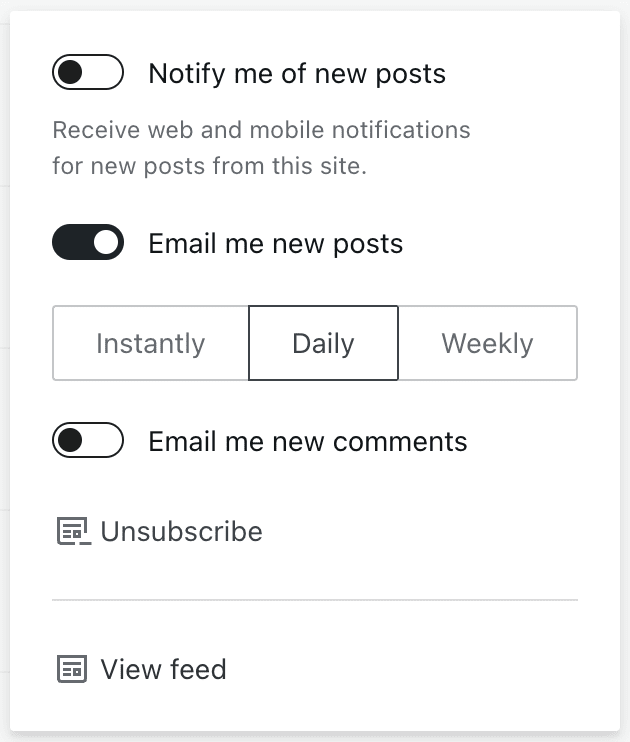
Wenn du ein Blog mit Newsletterkategorien abonniert hast, kannst du verwalten, welche Kategorien du abonniert hast.
- Klicke in der WordPress.com-Toolbar auf Reader.
- Klicke rechts auf dem Bildschirm neben deinen bestehenden Abonnements auf den Link „Verwalten“.
- Klicke auf den Titel des Blogs, für das du Kategorien verwalten möchtest.
- Schalte den Button neben den Kategorien um, die das Blog anbietet.
Deine Einstellungen werden automatisch aktualisiert.
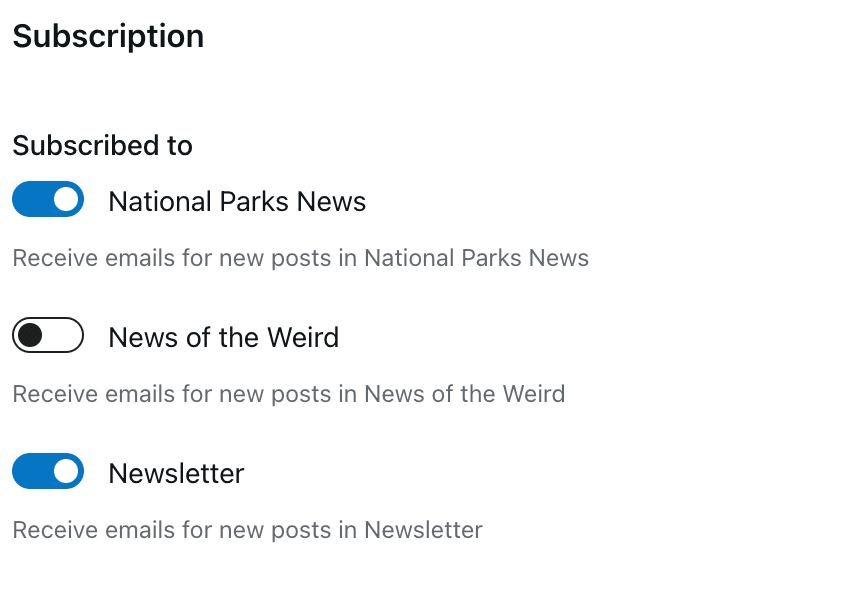
Befolge diese Schritte, um den Updates eines Blogs nicht mehr zu folgen:
- Klicke auf den Reader unter https://wordpress.com/read.
- Klicke rechts auf dem Bildschirm neben deinen bestehenden Abonnements auf den Link „Verwalten“.
- Klicke auf die drei Punkte neben dem Titel eines bestimmten Blogs, das du abonniert hast.
- Wähle „Abmelden“ aus.
Wenn du kein WordPress.com-Konto hast, rufe die Seite Abonnementverwaltung auf und klicke neben dem Blogtitel auf den Link „Abmelden“. Änderungen an diesen Einstellungen werden sofort wirksam.